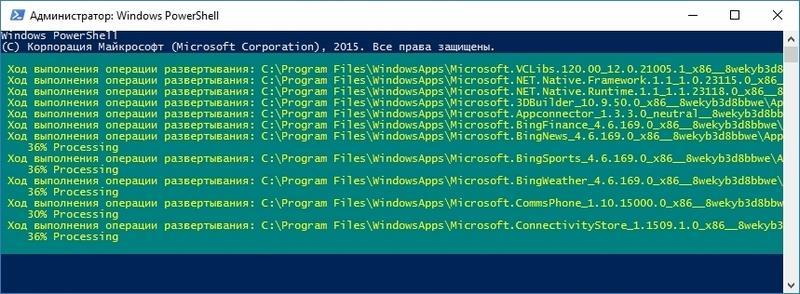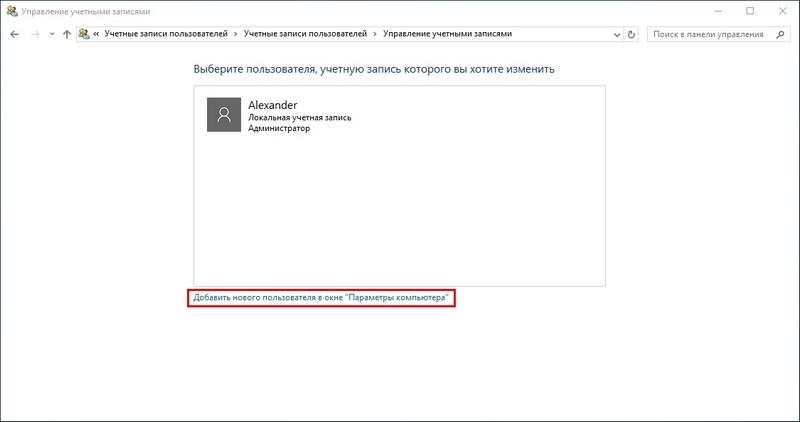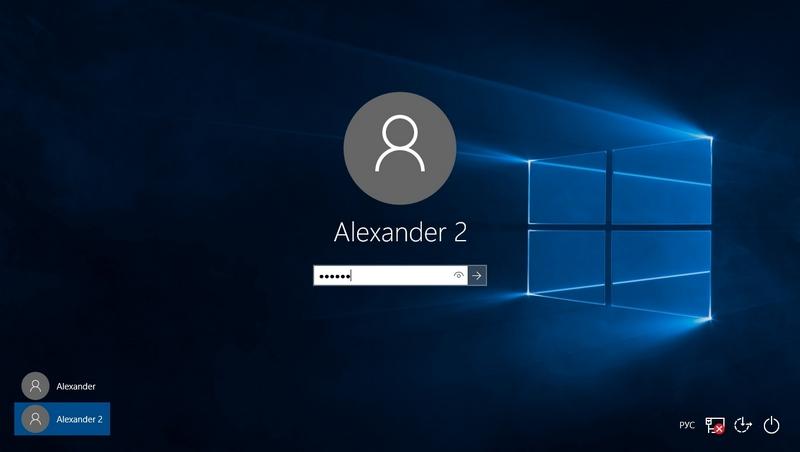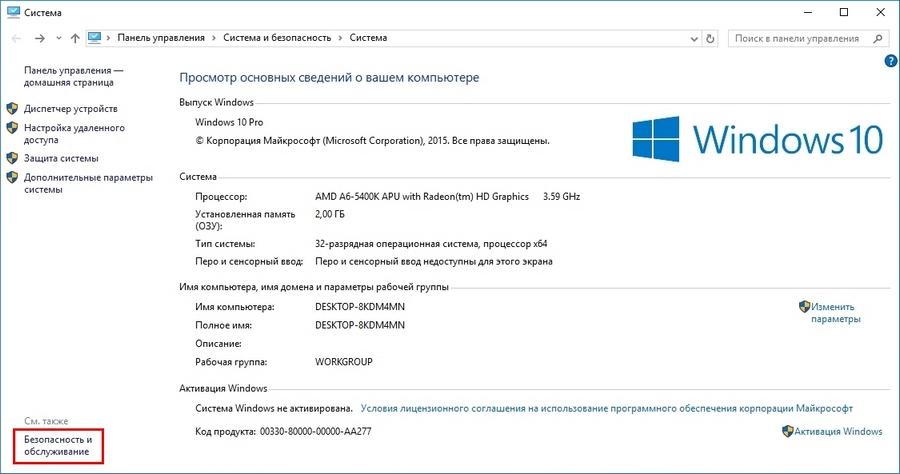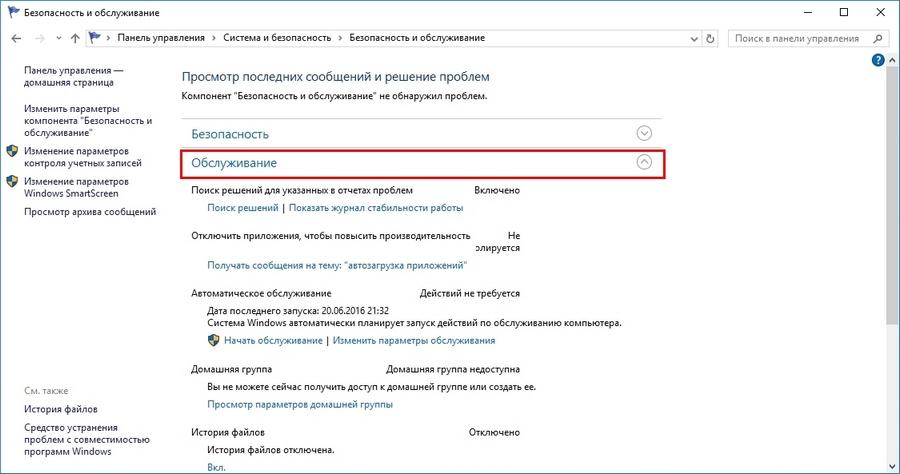Не работает кнопка меню Пуск и Панель задач в Windows 10
Меню «Пуск» и «Панель задач» в Windows 10 является одной из самых значимых функций операционной системы Microsoft. Ведь с помощью этого меню можно быстро найти ту или иную программу, запустить приложение, редакторы, административные функции, а панель задач дает отличное юзабилити для комфортной работы. Но что делать, если меню «Пуск» или «Панель задач» перестает работать? Если ваша кнопка «Пуск» или «Панель задач» в Windows 10 исчезла, не реагирует на клики, не работает, не открывается или вы получаете сообщение «критическая ошибка», то следуйте ниже способам, чтобы исправить и найти решения данной проблемы.
Исправить неработающую Панель задач и меню Пуск в Windows 10
Если ничего не получилось, то все еще в командной строке используйте инструмент «Управление развертыванием и обслуживанием», который может восстановить повреждение, которое мешало SFC выполнять свою работу. В командной строке введите:
Это запустит инструмент DISM, дождитесь окончания процесса. Затем запустите обратно SFC-сканирование (sfc /scannow), чтобы исправить любые неполадки. Если кнопка пуск или панель задач все еще не работает, то углубимся в способы решения.
1. Средство восстановления меню Пуск для Windows 10
Microsoft хорошо знает о проблемах с меню Пуск и панель задач, и она выпустила средство устранения неполадок и восстановления troubleshooter, чтобы исправить многие распространенные проблемы с меню кнопкой пуск в Windows 10. Скачайте специальную утилиту troubleshooter microsoft для исправления проблем.
2. Перезапустите проводник Windows
Следующей простой попыткой является перезапуск процесса проводника, который не только отвечает за меню «Пуск» и «Панель задач» в системе Windows 10. Нажмите сочетание кнопок Ctrl + Shift + Esc, чтобы открыть диспетчер задач. Во вкладке «процессы» найдите процесс под именем «проводник» и нажмите перезапустить.
3. Произвести настройку реестра
Далее перейдите в следующее место реестра:
4. Отключить данные учетной записи для автоматического входа
Если вы заметили, что «панель задач» и «пуск» не работают, когда у вас происходят обновления windows или после перезагрузки компьютера, то несколько человек предложили, что отключение данных учетной записи при загрузке ПК может быть решением данной проблемы.
5. Запустите службу идентификации приложений
Идентификация приложений в Windows 10 используется службой под названием Applocker для определения того, какие приложения есть и не разрешены для запуска на вашем компьютере. Обычно эта функция знает что нужно запускать вашему ПК, но когда есть проблема, что кнопка пуск не работает в Windows 10, то можно проверить службу.
6. Загрузка в безопасном режиме с загрузкой сетевых драйверов
7. Зарегистрировать или переустановить меню Пуск в Windows 10
Вы должны находите в системе, как администратор. Далее открываем PowerShell и запускаем его от имени администратора.
Затем введите нижнюю команду в окно PowerShell, скопировав ее.
8. Переустановить ваши приложения Windows
UWP приложения для Windows, если их много установлено, могут создавать беспорядок и время ожидания, которое приводит к зависанию меню пуск и затормаживанию панели задач. Поэтому в Windows есть одна удобная команда, которая позволяет вам одновременно переустановить и восстановить все стандартные UWP приложения Windows 10.
9. Драйверы Dropbox, Anti-Virus и AMD Graphics
Пользователи Windows 10 жаловались на то, что Dropbox мешает работе меню «Пуск», блокируя определенные файлы учетных записей пользователей, которые были важны для его работы. Dropbox утверждает, что рассмотрел эту проблему в обновлении, выпущенном в прошлом году, но если у вас есть Dropbox, может быть стоит удалить, чтобы узнать, сохраняется ли проблема с не работающей кнопкой пуск в windows 10.
Некоторые службы видеокарт AMD могут быть подключены к меню пуск. Некоторые пользователи сообщили, что отключение их исправило проблему. По этому можете проверить, нажмите win + r и введите services.msc, далее найдите службы связанные с видеокартой и отключите их на время, чтобы проверить устранена ли проблема.
Другие пользователи сообщили, что антивирусные программы, такие как Avast, Malwarebytes и различные сторонние приложения для Windows Store вызывают проблемы с пуском и панелей задач в windows 10. Попробуйте удалить их, чтобы выявить виновника.
10. Создать новую учетную запись администратора
Войдите в новую учетную запись. Если кнопка пуск работает, то нужно проделать следующие шаги, чтобы перенести свои настройки и приложения на новую созданную учетную запись.
Как перезапустить меню Пуск в Windows 10
Вчера вышла новая версия Windows 10 1903. Вы можете подождать, пока обновление появится в приложении «Настройки» в разделе «Обновление и безопасность», или можете принудительно установить обновление. Очень рекомендую обновиться.
Одно из нововведений обновления 1903, это то, что меню «Пуск» теперь представляет собой собственный отдельный процесс. Он больше не привязан к функции поиска. Это означает, что вы можете перезапустить меню «Пуск» в Windows 10.
Как перезапустить меню Пуск в Windows 10
Вы не увидите визуальной индикации перезапуска меню «Пуск», но когда процесс снова появится на вкладке «Процессы», это будет означать, что процесс перезапущен.
Кстати, если перезапустить процесс Explorer.exe, он также перезапустит меню «Пуск».
Как запустить меню Пуск Windows 10
Если вы не можете открыть меню «Пуск», т. е. оно не запущено и не находится в списке диспетчера задач, тогда вы можете самостоятельно запустить приложение. Просто зайдите в директорию:
В папке находится EXE-файл, который называется StartMenuExperienceHost. Двойной клик запустит меню «Пуск».
Преимущества перезапуска меню Пуск
Меню «Пуск» как и вся Windows не лишено проблем. Microsoft работает над улучшением Windows, но пользователи все равно будут время от времени сталкиваться с проблемами. Поэтому с помощью перезапуска меню Пуск можно будет устранить проблемы касающиеся его.
В некоторых случаях перезапуск меню «Пуск» не решит всех проблем. В такой ситуации лучшим решением будет создание новой учетной записи пользователя. А если вы предварительно сохранили настройки меню «Пуск» Windows 10, тогда вам даже не придется мучатся с настройкой.
На этом все. Теперь вы знаете как перезапустить меню Пуск в Windows 10, и, в случае чего, самостоятельно решить возникшую проблему.
Как перезапустить меню Пуск в Windows 10
В Windows 10 начиная со сборки 18317 вы можете перезапустить меню “Пуск” не перезапуская проводник. Перезапуск процесса StartMenuExperienceHost.exe может быть полезно, если меню “Пуск” не открывается, зависает или работает с ошибками. Сегодня мы рассмотрим как разными способами перезапустить меню “Пуск” в Windows 10.
Перезапустить меню “Пуск” в диспетчере задач
1. Откройте диспетчер задач: один из способов – нажмите на клавиатуре Ctrl+Shift+Esc
2. В процессах найдите “Запустить”, нажмите на него правой кнопкой мыши, выберите “Снять задачу”. Меню “Пуск” перезапустится автоматически, если этого не произошло – откройте файл C:\Windows \SystemApps\ Microsoft.Windows.StartMenuExperienceHost_cw5n1h2txyewy\ StartMenuExperienceHos t.exe, чтобы перезапустить пуск вручную.
Также, в диспетчере устройств вы можете перезапустить пуск другим способом – зайдите во вкладку “Подробности” => нажмите на StartMenuExperienceHost.exe правой кнопкой мыши, выберите “Снять задачу”.
Нажмите на “Завершить процесс”.
Перезапустить меню “Пуск” в командной строке
2. Введите команду taskkill /f /im StartMenuExperienceHost.exe и нажмите Enter.
Меню “Пуск” автоматически перезапустится, если этого не произойдет – введите команду start C:\Windows\SystemApps\Microsoft.Windows.StartMenuExperienceHost_cw5n1h2txyewy\StartMenuExperienceHost.exe
Перезапустить меню “Пуск” в PowerShell
На сегодня все, если вы знаете другие способы – пишите в комментариях! Удачи Вам 🙂
Как быстро перезапустить меню Пуск в Windows 10
С меню Пуск последние лет 7 творится какая-то чертовщина: так, в 2012 году Microsoft вообще убрала его с выпуском Windows 8, что вызвало массовые недовольства. Через год, в Windows 8.1, компания приняла решение вернуть назад его значок — правда, нажатие на него опять же вело к все тому же экрану с плитками. И лишь в Windows 10 вернулось относительно привычное меню Пуск, но плитки в нем все же остались. И, что самое неприятное, по каким-то непонятным причинам меню Пуск было включено в состав проводника. В итоге работало оно медленно, а если висло — приходилось перезапускать процесс проводника. Но все когда-нибудь меняется к лучшему: так, в текущей на данной момент версии 1903 Microsoft наконец-то исправила этот недочет, и теперь у меню Пуск собственный процесс, так что работает оно гораздо быстрее и стабильнее.
Но все же, если вы любите неделями не перезагружать компьютер и активно пользуетесь живыми плитками, оно может «забаговаться». Однако теперь это не проблема — вы можете перезапустить его процесс буквально в пару кликов. Для этого откройте диспетчер задач, найдите процесс с отлично переведенным именем «Запустить» и завершите его:
Так как он важен для системы, последняя моментально его запустит снова, после чего работать меню Пуск должно как будто компьютер только что был включен.
Не работает кнопка Пуск в Windows 10: как исправить
Выпустив новую операционную Windows 10, компания Microsoft наконец вернула меню «Пуск» на место. Но на этом разработчики не остановились. Меню «Пуск» в Windows 10 претерпело значительные изменения. В новом меню разработчики совместили классическое меню, которое присутствовало в Windows 7 и XP и плиточный Metro интерфейс, присутствовавший в восьмерке. Но, как и все новые продукты, новый «Пуск» не лишен изъянов.
После массовой миграции до Windows 10, благодаря содействию компании по бесплатному переходу на операционную систему, многие пользователи ПК столкнулись с проблемой запуска меню «Пуск». Чтобы решить эту проблему, когда меню «Пуск» перестал запускаться или пропал, мы подготовили материал, в котором подробно опишем: как заново заставить работать меню «Пуск» различными способами. Прочитав этот материал, у вас отпадут такие вопросы — почему меню «Пуск» не реагирует, не нажимается или куда пропал Пуск.
Восстанавливаем работу кнопки «Пуск» путем перезапуска проводника
Теперь в окне диспетчера задач нам нужно найти процесс нашего проводника. После его нахождения кликнем по нему правой кнопкой мыши и выберем пункт в контекстном меню «Перезапустить».
Это действие должно перезапустить проводник и восстановить работоспособность меню «Пуск».
Теперь в открывшейся консоли с правами админа наберем такую команду taskkill /f /im explorer.exe
Из содержания команды можно догадаться, что она полностью отключает процесс «explorer.exe». Этот процесс отвечает за работу нашего проводника. Теперь запустим наш проводник такой командой start explorer.exe
Этот процесс запустит проводник, и меню «Пуск» должно заработать. Этот пример наглядно демонстрирует, почему необходимо перезагружать проводник.
Решаем нашу задачу с помощью консоли PowerShell
В этом примере мы восстановим работу Пуска с помощью консоли PowerShell. Для этого нам нужна консоль PowerShell с правами админа. В запущенной консоли нам нужно набрать команду (скачать файл с командой), изображенную в блокноте ниже.
Запустить консоль можно по аналогии с запуском командной строки, описанном в предыдущем примере. Только для запуска введем поисковый запрос «PowerShell».
В запущенной консоли набираем команду и дожидаемся ее выполнения.
После этих действий проверьте работу Пуска. Если он по-прежнему не работает, то воспользуйтесь примерами, описанными ниже.
Решаем нашу задачу с помощью создания нового пользователя Windows 10
Создав нового пользователя в десятке, система полностью обнуляет параметры ее программ. Например, у новосозданного пользователя система позволяет вернуть все настройки браузера Microsoft Edge в первоначальное состояние. То есть перед вами будет тот же браузер, как после свежей установки Windows 10. То же самое происходит и с меню «Пуск», так как оно, по сути, является таким же приложением, как и любая программа в десятке. Теперь перейдем к созданию нового пользователя. Для этого откроем панель управления и перейдем по ссылкам «\Учетные записи пользователей\Учетные записи пользователей\Управление учетными записями». В открывшемся окне панели кликнем по ссылке «Добавить нового пользователя в окне «Параметры компьютера»» в нижней части окна.
После небольшой настройки учетной записи пользователя мы попадем на рабочий стол нового пользователя ПК. В этом примере вернуть работоспособность меню «Пуск» можно стопроцентно. Но для многих опытных пользователей ПК создание новой учетной записи не будет решением проблемы. Посудите сами, настройки всех остальных программ останутся в старой учетной записи. Поэтому предыдущий вариант с консолью PowerShell будет самым оптимальным.
Решаем проблему с кнопкой «Пуск» с помощью редактирования реестра
Чтобы решить эту задачу мы откроем блокнот и наберем в нем текст, изображенный ниже (скачать файл, не забыть переименовать расширение).
Записав новые данные в реестр, перезагрузим компьютер. После перезагрузки Пуск снова должен заработать.
Еще один способ решения проблемы с Пуском
В нижней части окна «Система» переходим по ссылке «Безопасность и обслуживание» и раскрываем вкладку «Обслуживание»
Альтернативный вариант
Если вам не помог ни один из вариантов, проблемы связанные с Пуском продолжаются, то мы советуем вам воспользоваться программами, которые возвращают классическое меню «Пуск». Одной из таких программ является Start Menu 10. Загрузить эту утилиту можно на ее официальном сайте www.startmenu10.com. Установка Start Menu 10 очень простая и с ней справится любой пользователь ПК. После запуска утилиты она встроится в панель уведомлений, а также заменит меню «Пуск» на свое.
Если открыть настройки программы, то вы сможете настроить оформление нового Пуска, задать горячие клавиши и даже изменить основной значок. Покопавшись немного в настройках Start Menu 10, мы заменили стандартную иконку Пуска.
А также изменили оформление самого меню.
Утилита Start Menu 10 очень проста в использовании, поэтому с ней справится даже начинающий пользователь. Также хочется отметить, что кроме Start Menu 10 есть еще такие утилиты, как Start Menu Reviver и StartIsBack++, которые позволяют вернуть классическое меню «Пуск». Эти утилиты, как и Start Menu 10, обладают немалым набором настроек и их также можно использовать бесплатно.
Подводим итог
Поскольку новая операционная система от Microsoft еще очень сырая и такие проблемы, когда не открывается меню Пуск в Windows 10 или не запускается Microsoft Edge, будут встречаться еще очень часто. Сама компания Microsoft обещает постоянно совершенствовать компоненты системы и их функционал. А мы в свою очередь надеемся, что наша статья поможет наши читателям восстановить меню «Пуск», когда он перестал запускаться или вовсе пропал.